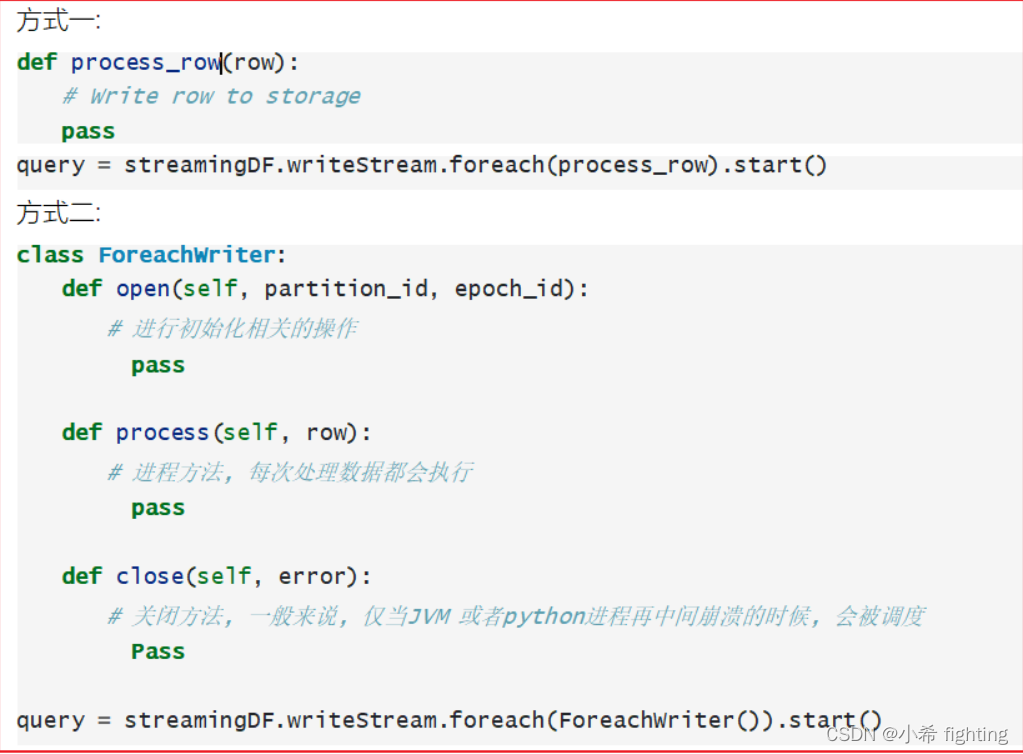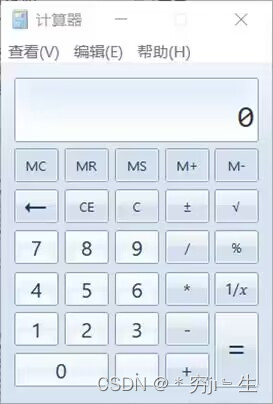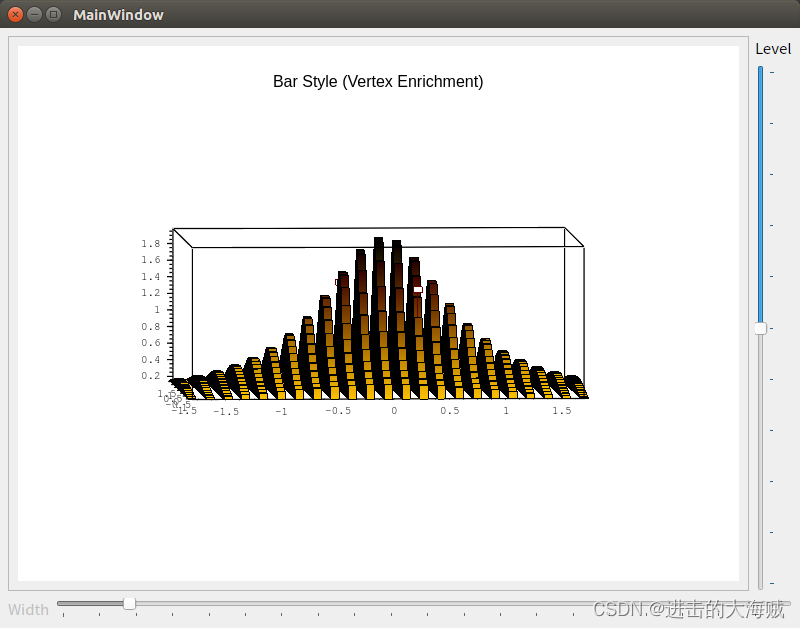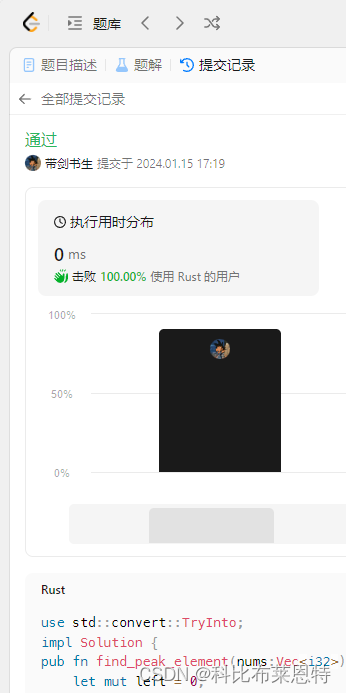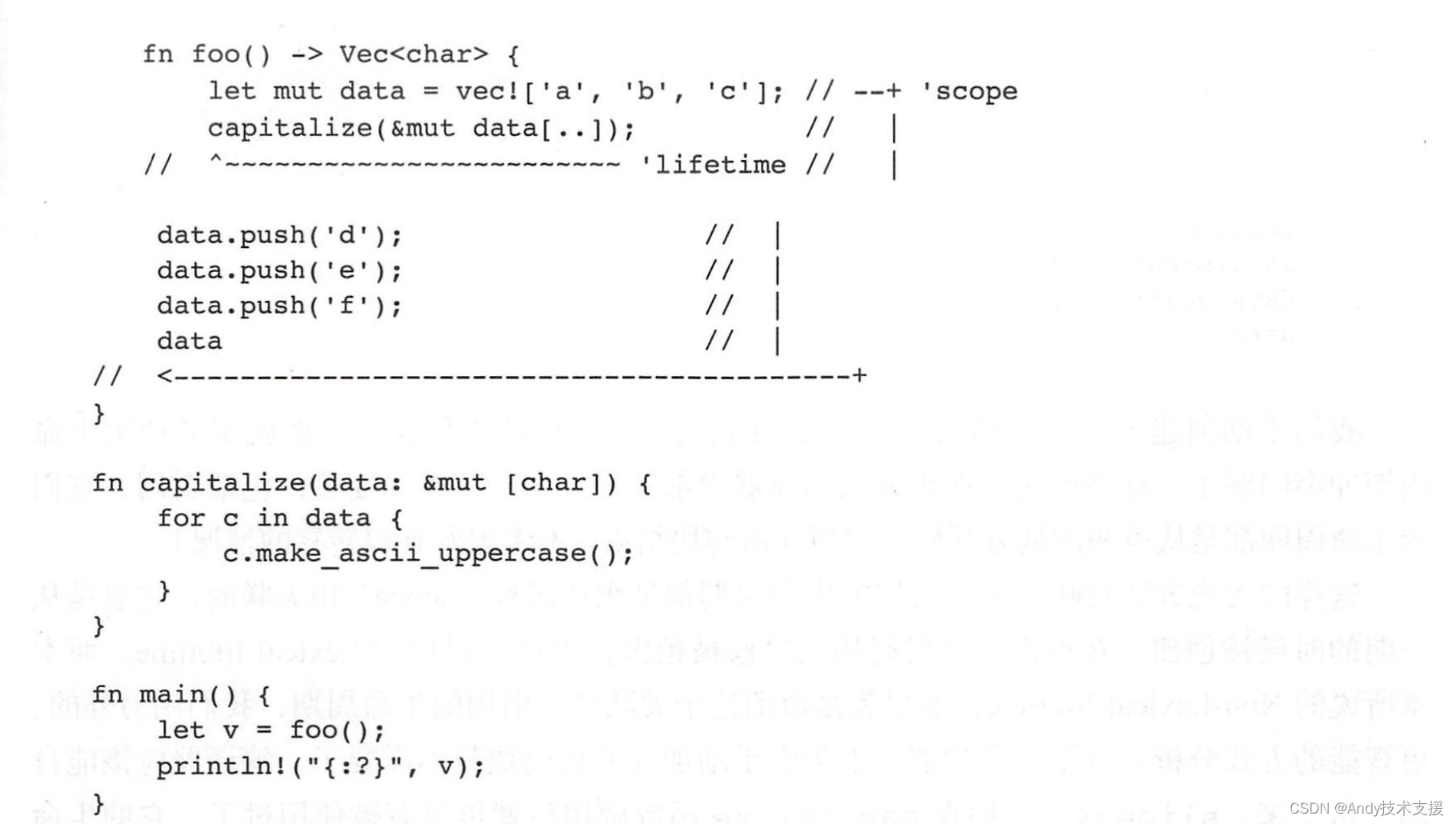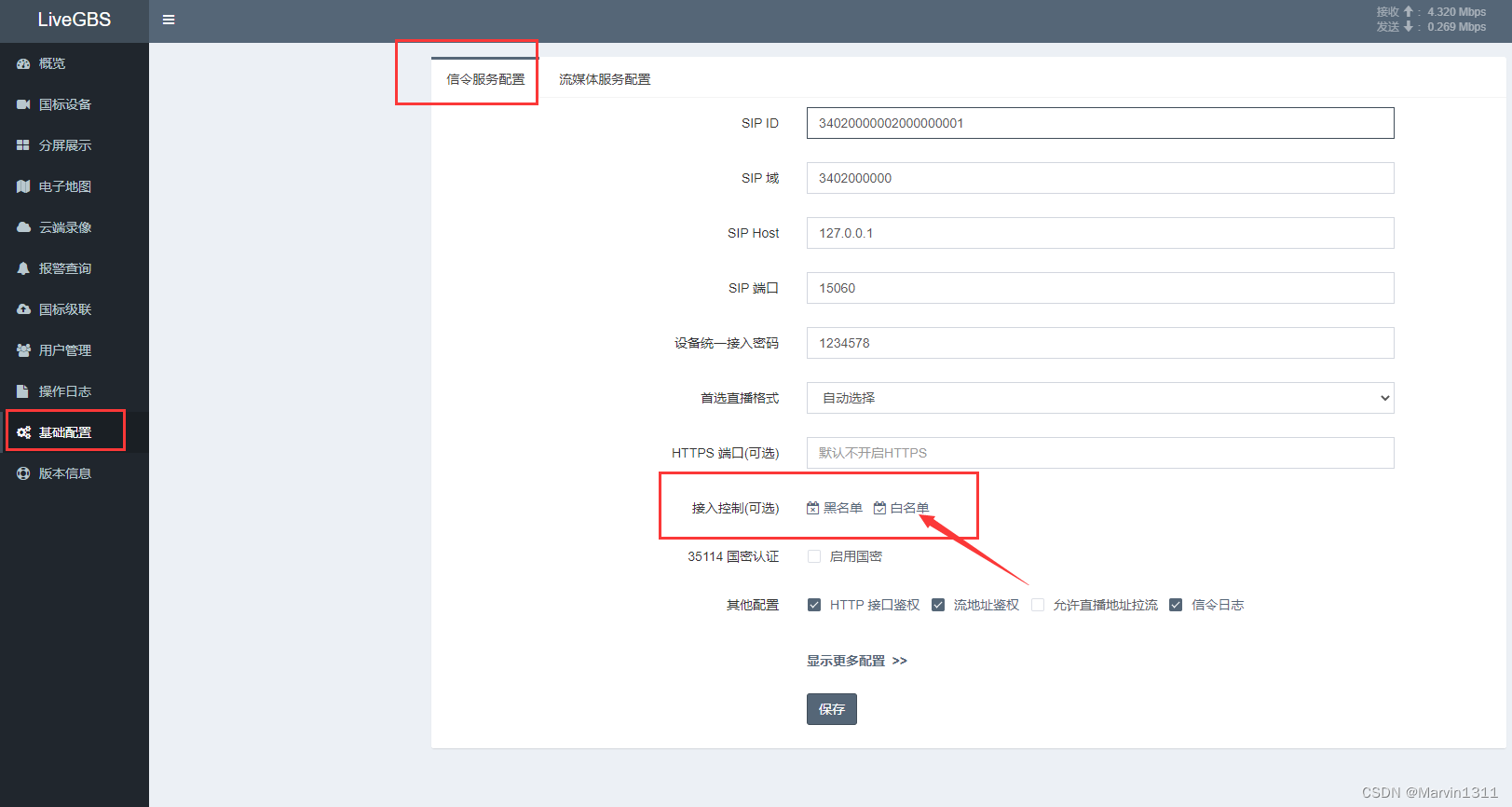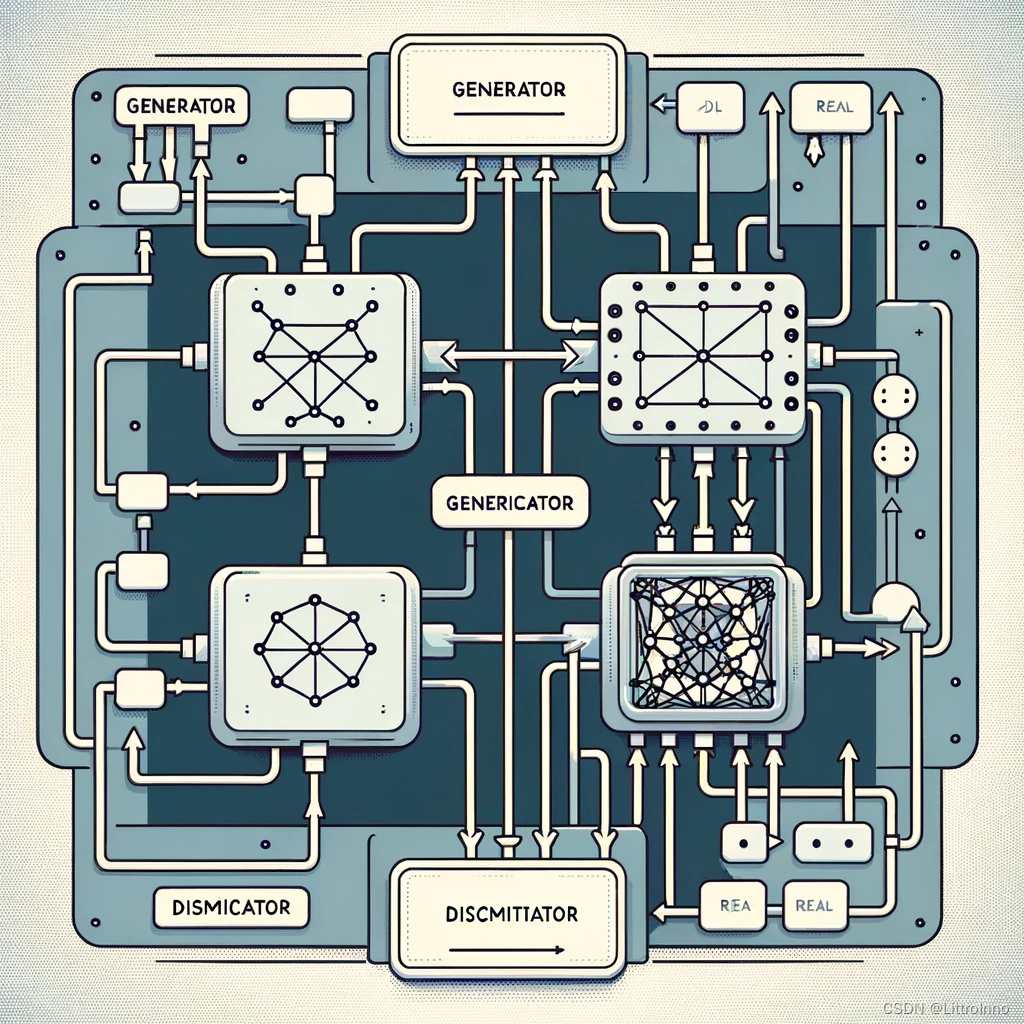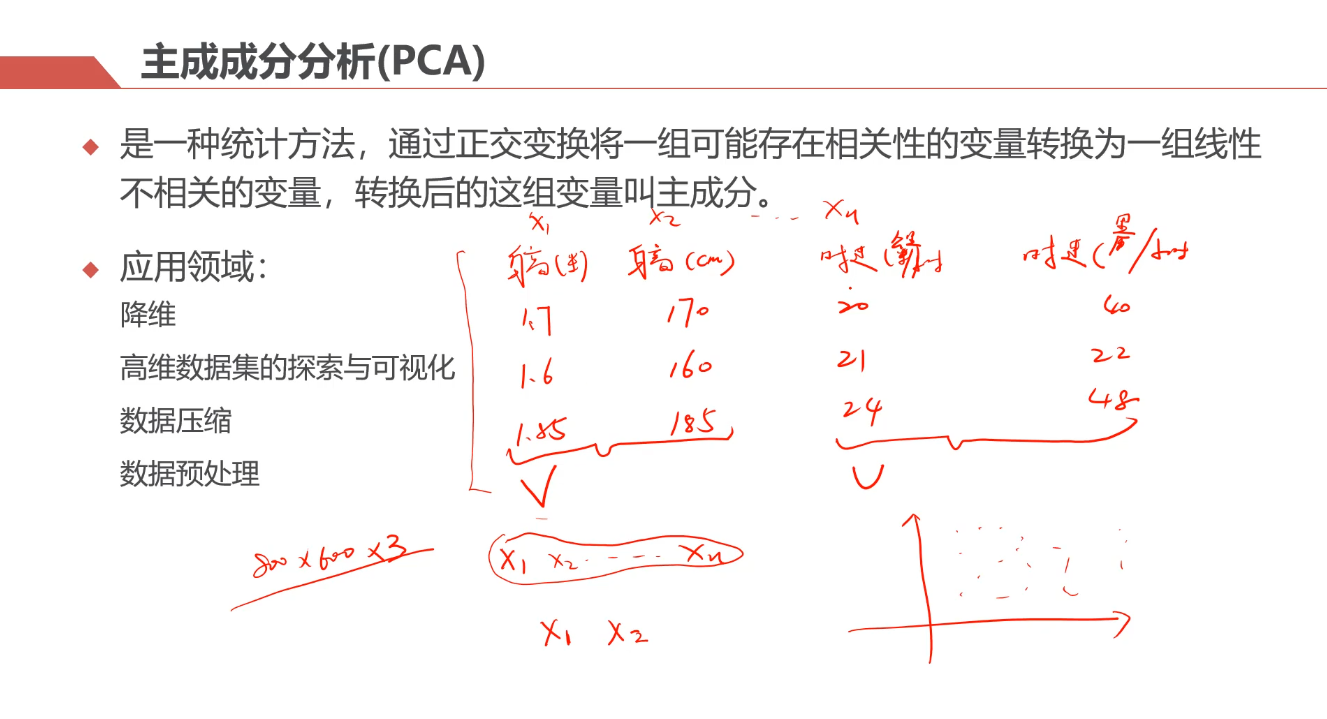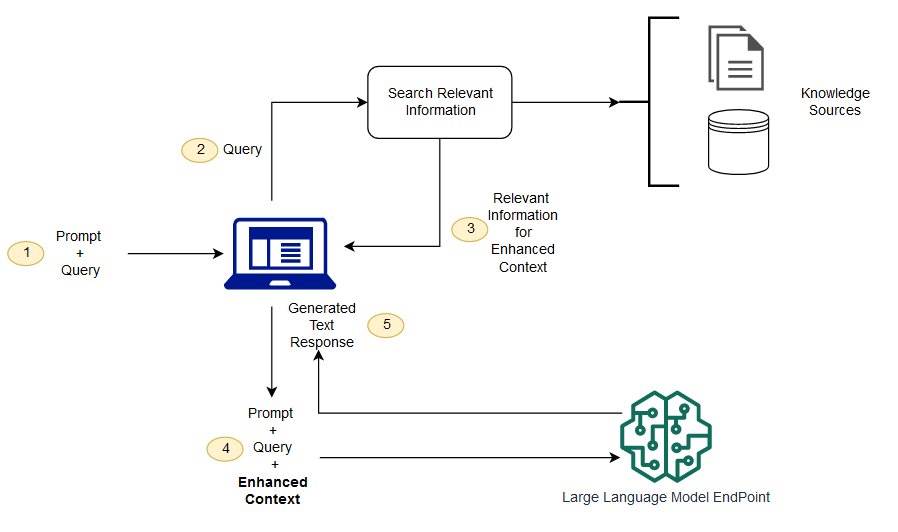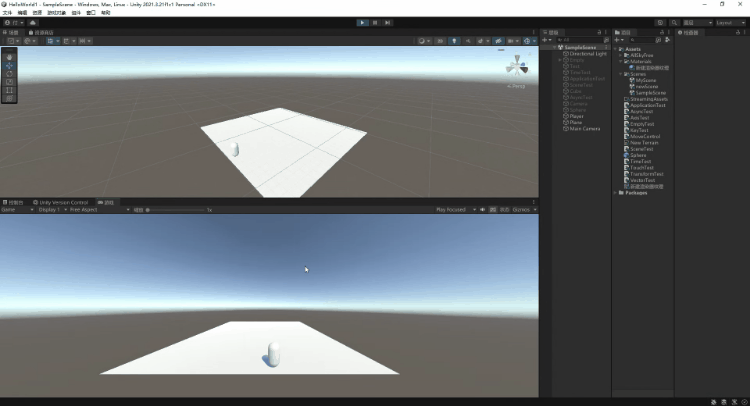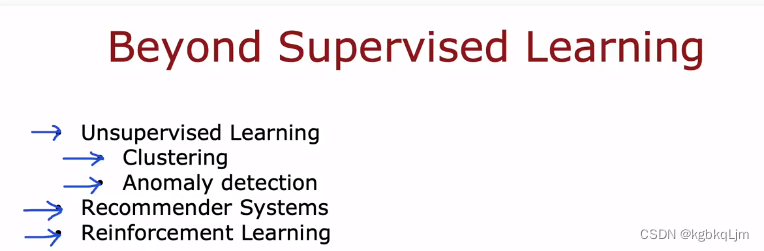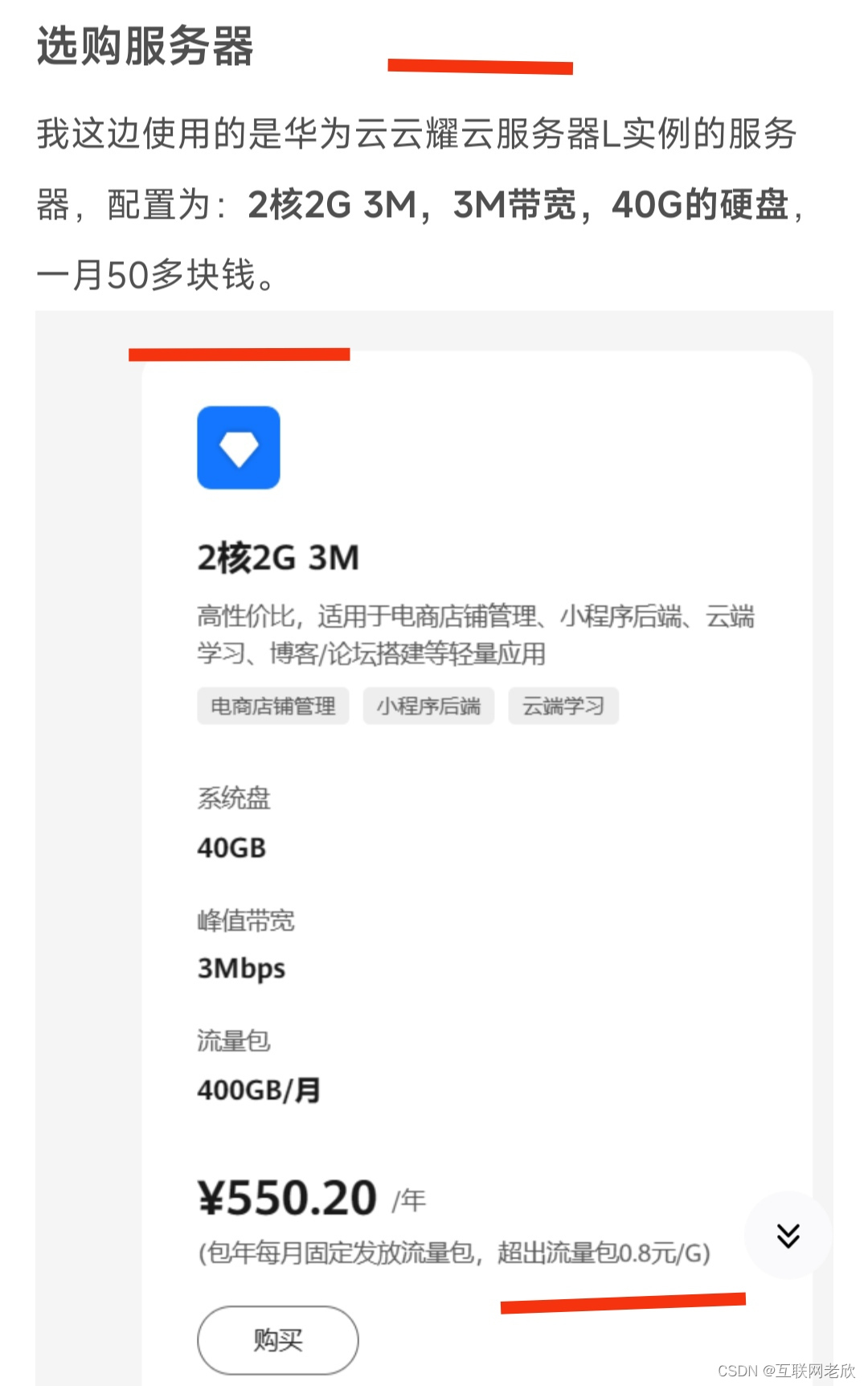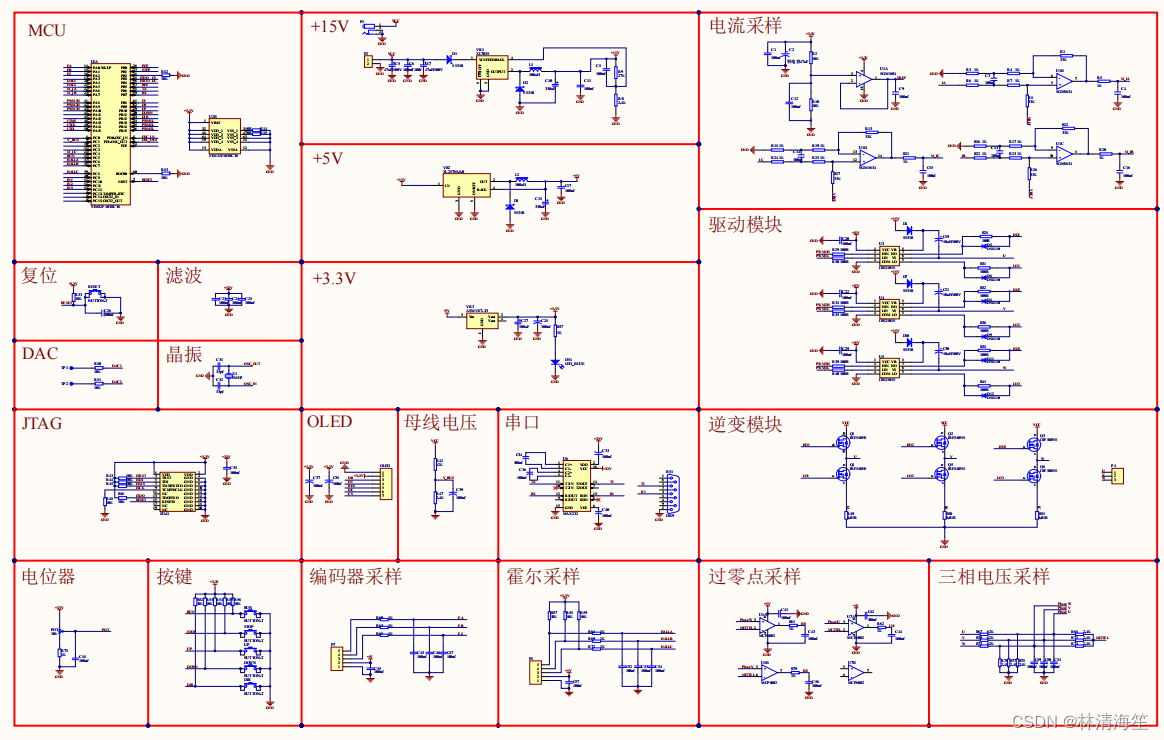Github Copilot是一个基于人工智能技术的代码自动补全工具,它可以为开发者提供实时的代码建议和自动生成代码片段。本文将详细介绍如何安装、设置和使用Github Copilot,并提供一些常用的快捷键来提高开发效率。
1. 安装和设置
1.1 下载并安装VS Code
首先,确保你已经安装了Visual Studio Code编辑器(VS Code),它是Github Copilot的集成开发环境。
你可以从VS Code官方网站下载适用于你操作系统的安装包。下载完成后,请按照操作系统的标准安装流程进行安装。
1.2 安装Github Copilot插件
在VS Code中,搜索并安装"Github Copilot"插件。你可以按下Ctrl + Shift + X打开扩展视图,然后在搜索框中输入"Github Copilot",找到相应的插件并点击安装按钮。
安装完成后,需要重新启动VS Code。
2. 使用Copilot编写代码
启动VS Code后,Copilot会自动集成到编辑器中。以下是使用Copilot编写代码的基本步骤:
2.1 输入提示
当你输入代码时,Copilot会根据上下文和语言规范提供自动完成的建议。这些建议会在编辑器中以下拉列表的形式展示出来。你可以使用方向键选择相应的建议,并按下Tab键进行接受。
2.2 自动完成
Copilot能够自动识别光标位置和上下文,为你生成更完整的代码片段。例如,当你开始输入"for"循环时,Copilot会自动补全迭代变量、条件和循环体。
除了基本的控制结构,Copilot还能从上下文中推断出函数调用、变量赋值等更复杂的代码块。
2.3 修复错误
当你编写代码时,Copilot也可以帮助你自动修复一些常见的错误。它会根据错误提示和上下文提供可能的修复建议。你可以选择其中一个建议并按下Tab键接受修复。
3. 快捷键
Github Copilot还提供了一些快捷键来提高开发效率:
Ctrl + Space:手动触发代码建议。Ctrl + .:接受当前建议。Ctrl + /:注释/取消注释选定的行。Ctrl + Shift + P:打开命令面板,可以搜索和执行Copilot相关命令。
你可以根据自己的习惯和需求进行调整和使用这些快捷键。
4. 注意事项
- 尽管Copilot可以提供有用的建议和代码片段,但仍需开发者自己负责检查和确保生成的代码符合预期和逻辑。
- Copilot的性能和准确性会随着时间的推移而不断改进。如果遇到问题或有改进意见,可以通过VS Code的反馈机制向开发团队提供反馈。
通过阅读本文,你应该已经了解了如何安装、设置和使用Github Copilot,并掌握了一些常用的快捷键来提高开发效率。Github Copilot是一个强大的工具,它可以极大地提高代码编写速度和准确性,并为开发者节省时间和精力。